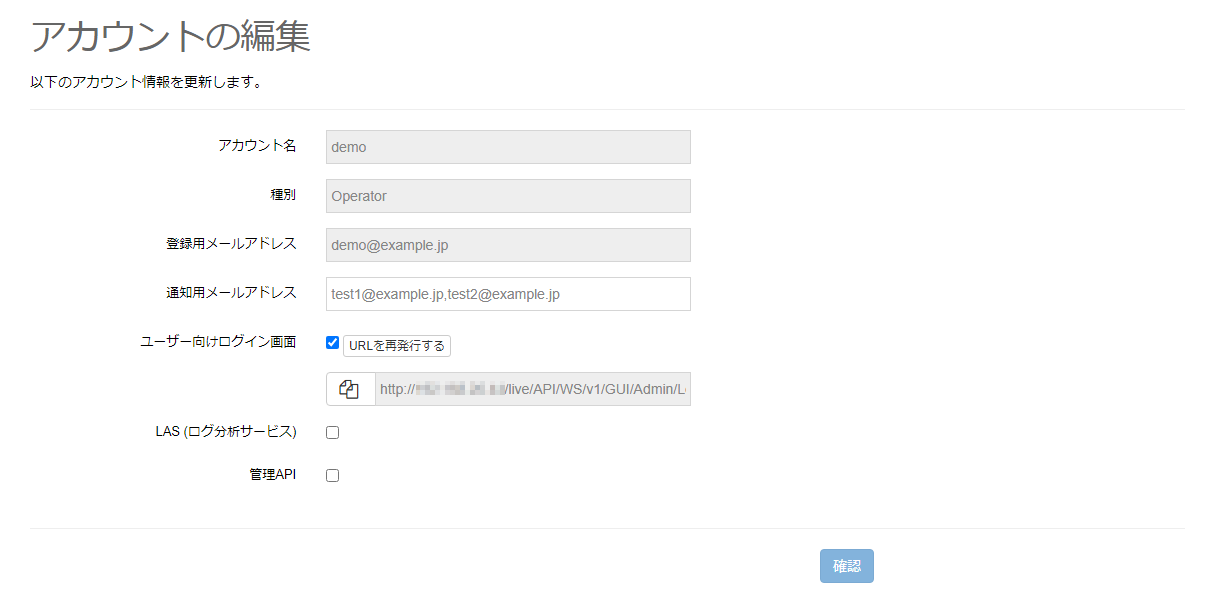ユーザー向けログイン画面
1. 概要
オペレーターは、本機能を使用することで、オペレーターIDの入力項目が省略された以下のログインページをユーザーに提供できます。
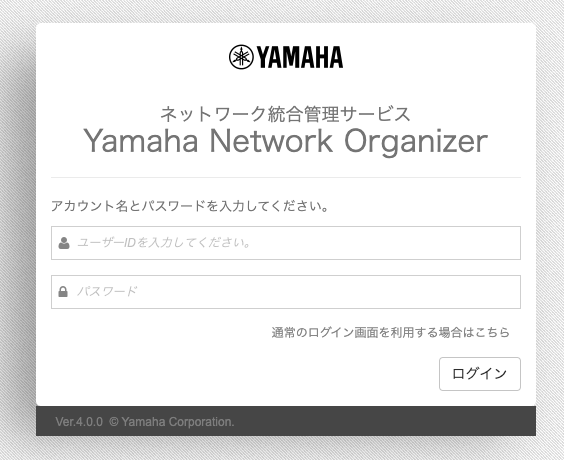
2. ユーザー向けログイン画面の使用を開始する
以下の手順にて、ユーザー向けログイン画面の使用を開始できます。
-
画面右上の「(アカウント名)」 → 「アカウントの編集」を選択し、「アカウントの編集」画面を開きます。
-
「ユーザー向けログイン画面」のチェックボックスにチェックを入れ、「確認」ボタンを押します。
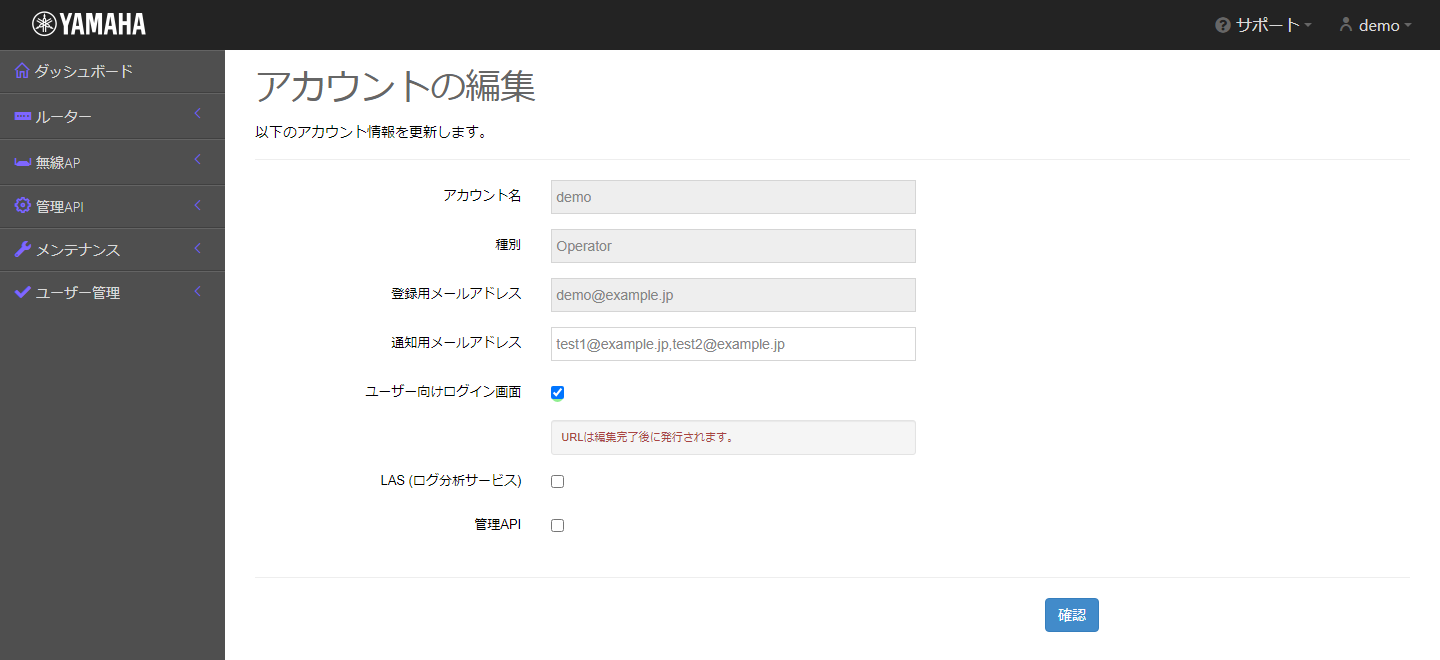
-
「ユーザー向けログイン画面」にチェックマークが表示されていることを確認し、「確定」ボタンを押します。
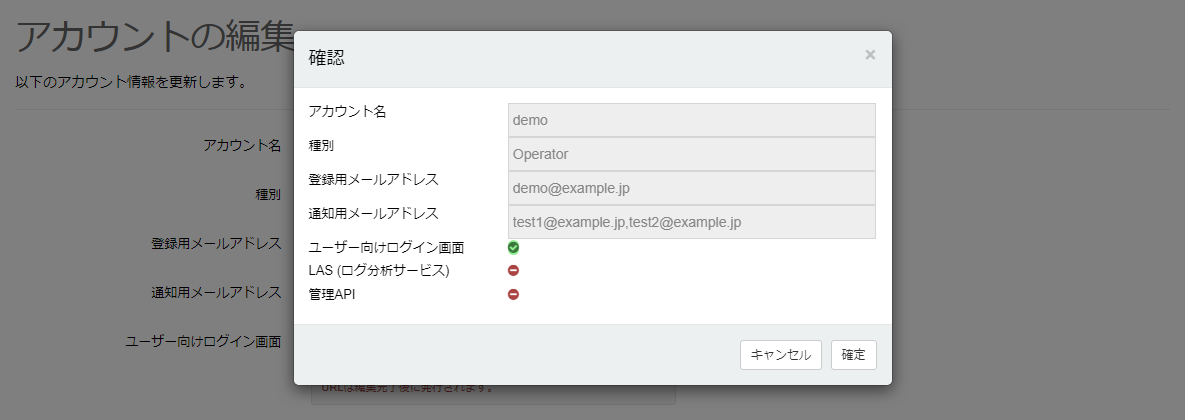
-
編集完了のメッセージとともに表示されるURLをコピーして、ユーザーに通知してください。
 ボタンを押すことでURLがクリップボードにコピーされます。
ボタンを押すことでURLがクリップボードにコピーされます。
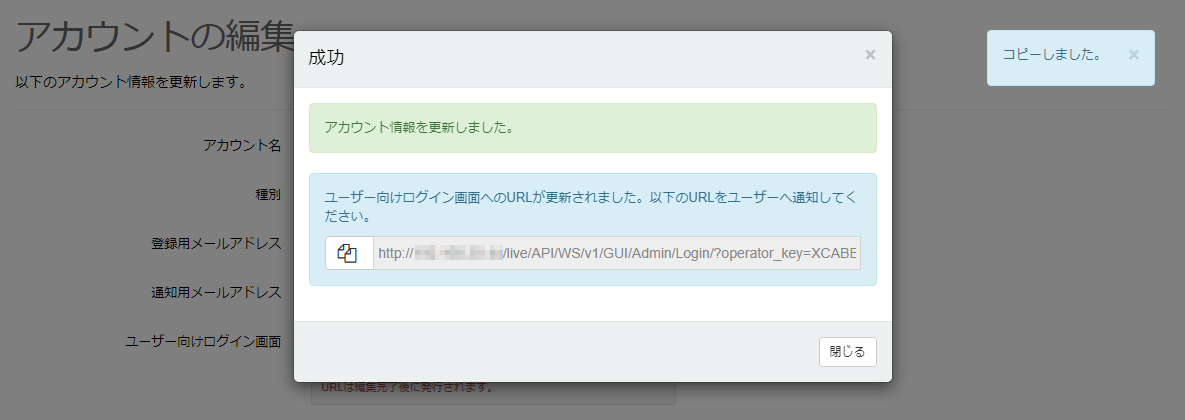
3. ユーザー向けログイン画面の使用を停止する
以下の手順にて、ユーザー向けログイン画面の使用を停止できます。
-
画面右上の「(アカウント名)」 → 「アカウントの編集」を選択し、「アカウントの編集」画面を開きます。
-
「ユーザー向けログイン画面」のチェックボックスのチェックを外し、「確認」ボタンを押します。
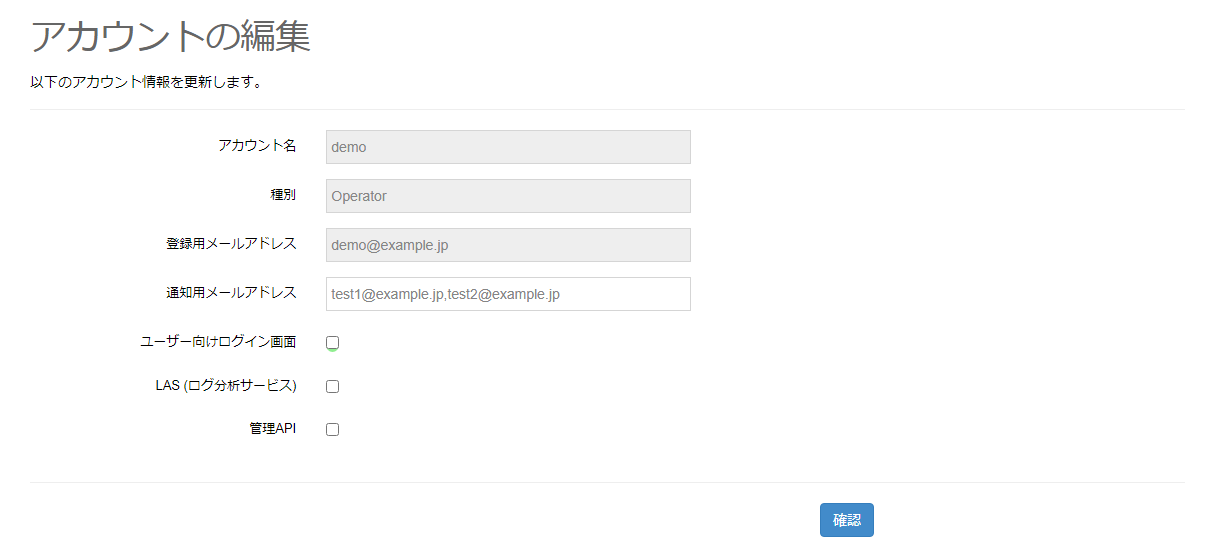
-
「ユーザー向けログイン画面」に停止マークが表示されていることを確認し、「確定」ボタンを押します。
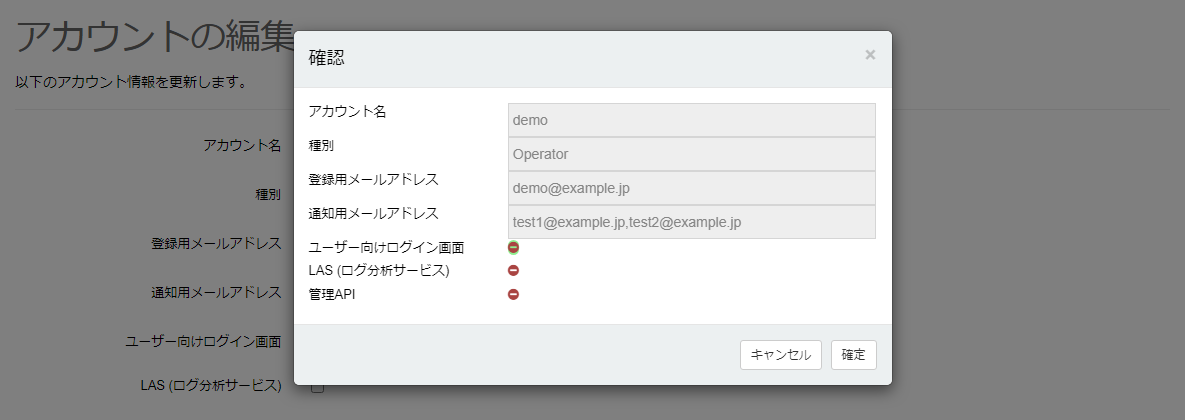
-
編集が成功したことを確認します。
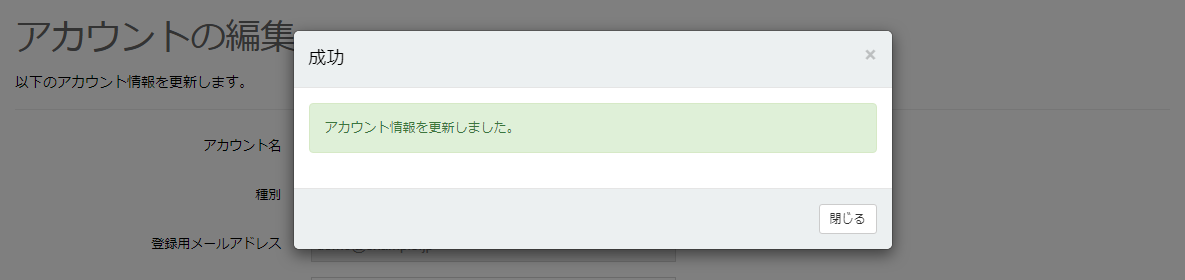
|
ユーザー向けログイン画面の使用を再開した際は、停止前と同じURLが使用されます。 |
4. ユーザー向けログイン画面のURLを再発行する
以下の手順にて、ユーザー向けログイン画面のURLを再発行できます。
|
URLを再発行すると、変更前のURLは使用できなくなります。 |
-
画面右上の「(アカウント名)」 → 「アカウントの編集」を選択し、「アカウントの編集」画面を開きます。
-
「ユーザー向けログイン画面」のチェックボックス横の「URLを再発行する」ボタンを押し、「確認」ボタンを押します。
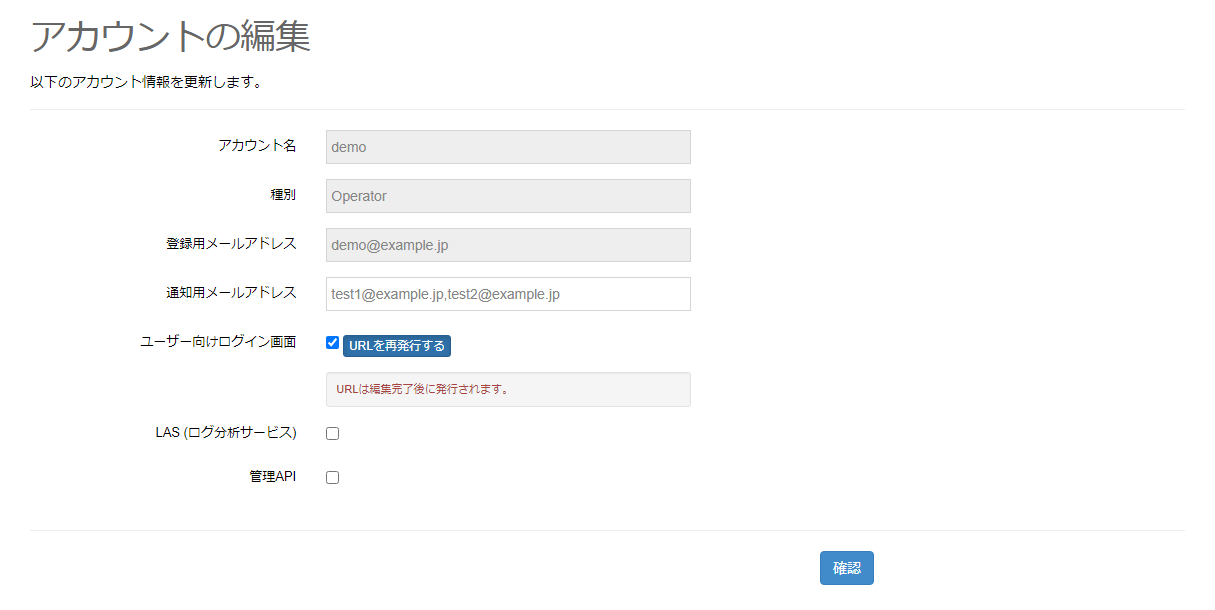
-
「ユーザー向けログイン画面」にチェックマークと「URLを再発行する」という文字が表示されていることを確認し、「確定」ボタンを押します。
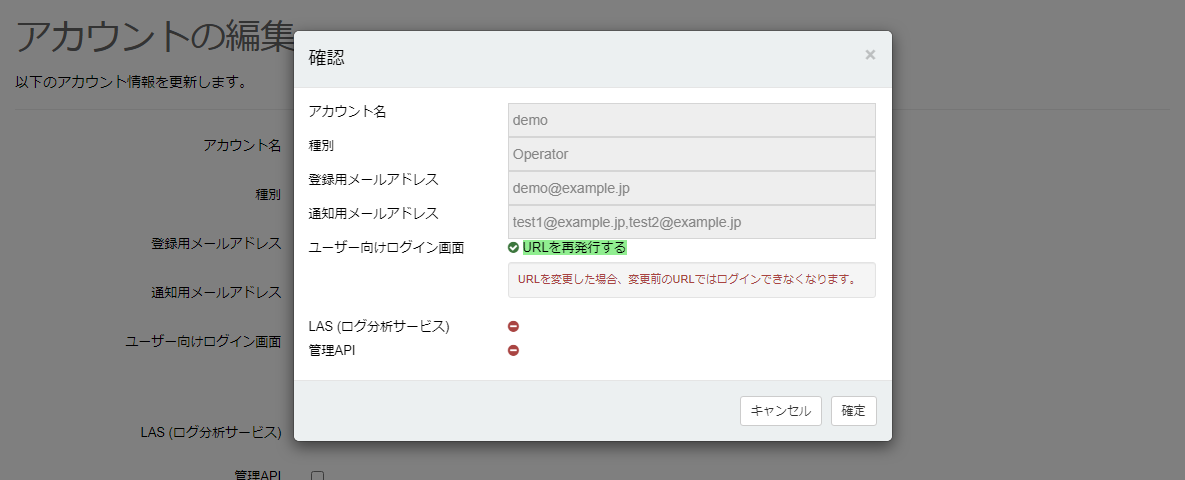
-
編集完了のメッセージとともに表示されるURLをコピーして、ユーザーに再度通知してください。
 ボタンを押すことでURLがクリップボードにコピーされます。
ボタンを押すことでURLがクリップボードにコピーされます。
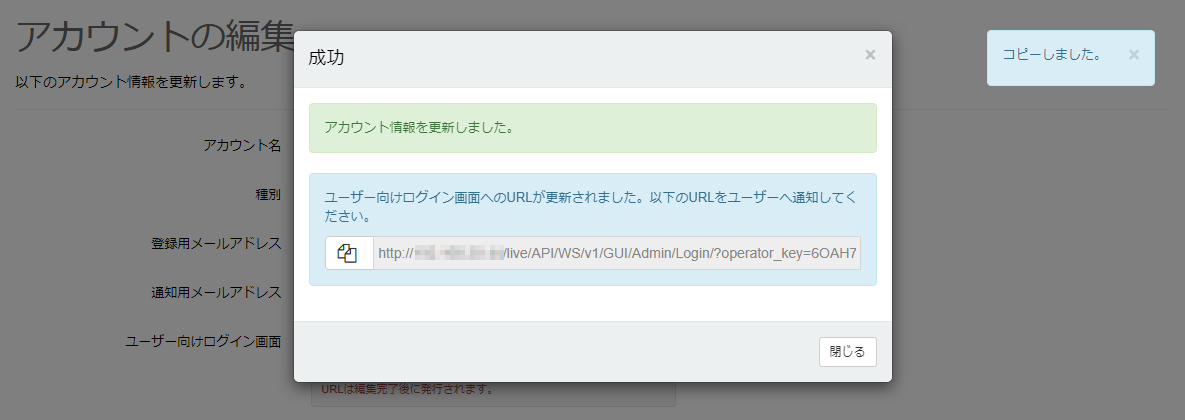
5. ユーザー向けログイン画面のURLを確認する
ユーザー向けログイン画面を有効にしている場合には、アカウント管理画面にてURLを確認できます。
-
画面右上の「(アカウント名)」 → 「アカウントの編集」を選択し、「アカウントの編集」画面を開きます。
-
「ユーザー向けログイン画面」の項目にてURLを確認できます。
 ボタンを押すことでURLがクリップボードにコピーされます。
ボタンを押すことでURLがクリップボードにコピーされます。